Realizar una venta
El módulo Ventas en Delfín Software permite realizar cualquier tipo de operación de venta comercial, ya sea, facturación en papel, facturación POS o facturación electrónica. De acuerdo a la forma de operar de cada negocio, puede seleccionar con que tipo de facturación desea realizar sus ventas.
Por defecto el sistema se instala con una terminal configurada y un producto configurado, lo cual le permitirá realizar ventas de prueba, antes de empezar con la operación real del sistema.
🎯 Ruta de acceso desde el menú
Movimientos → Ventas
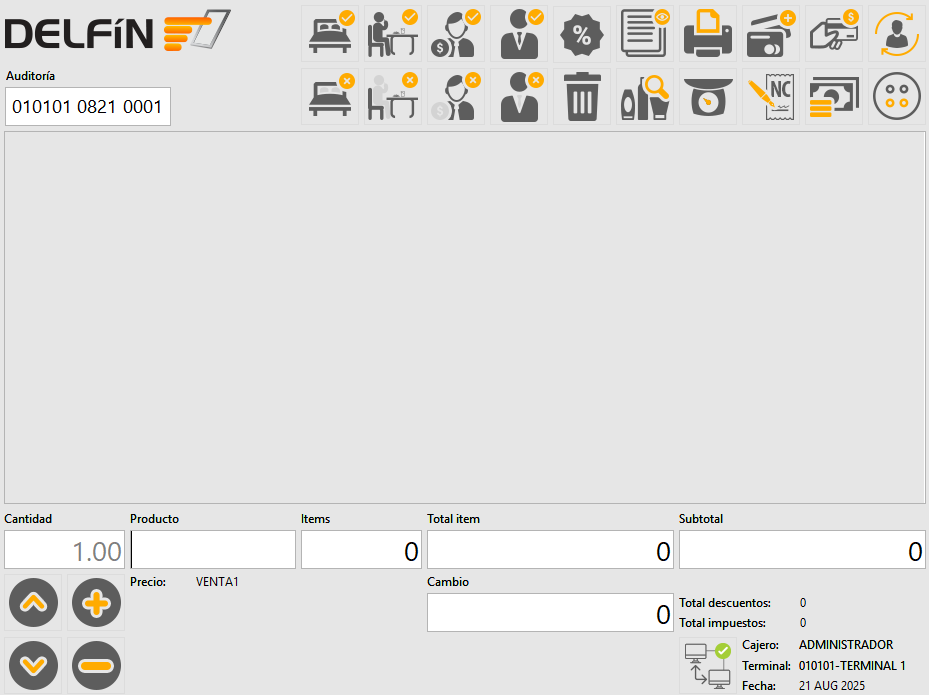
📖 Definiciones
A continuación, se presenta una tabla con la información que encontrará, su descripción y un ejemplo del contenido:
| Campo | Descripción | Ejemplo |
|---|---|---|
| Auditoría | Identificador único de la venta en el sistema | 010101 0821 0001 |
| Cantidad | Cantidad del ítem que se va a registrar | 1.0 |
| Producto | Identificación del item que se va a registrar | 000001 |
| Items | Cantidad de ítems acumulados en la venta | 10 |
| Total item | Valor del último ítem registrado | 10,000 |
| Subtotal | Valor total de los ítems registrados | 10,000 |
| Precio | Lista de precios que se esta usando por defecto | VENTA1 |
| Cambio | Valor de cambio al finalizar la venta | 1,000 |
| Total descuentos | Valor total de los descuentos aplicados | 1,500 |
| Total impuestos | Valor total de los impuestos aplicados | 2,900 |
| Cajero | Nombre del usuario que está realizando la venta | JUAN M. |
| Terminal | Identificación de la terminal actual de trabajo | 010101-TERMINAL 1 |
| Fecha | Fecha actual de trabajo | 1 ENE 2099 |
✅ Operación y recomendaciones
- Registrar un producto por código PLU: Asegurandose de tener el cursor ubicado en el campo
Producto, digite el código1y luego la tecla+. Automáticamente el sistema le solicitará que ingrese el precio de venta y luego quedará registrado el producto dentro de la venta. - Registrar un producto por código de barras: Asegurandose de tener el cursor ubicado en el campo
Producto, lea el código de barras del prodcuto con un lector de código de barras. Automáticamente el sistema le solicitará que ingrese el precio de venta y luego quedará registrado el producto dentro de la venta. - Registrar un producto por nombre: Asegurandose de tener el cursor ubicado en el campo
Producto, presione las teclasCTRL + B, el sistema abrirá un ventana donde podrá realizar la búsqueda y selección de un producto, Luego, el sistema le solicitará que ingrese el precio de venta y finalmente quedará registrado el producto dentro de la venta. - Finalizar la venta con pago de contado: Presione la tecla
F9y el sistema abrirá una ventana para relaizar el pago de contado de la venta. - Finalizar la venta con pago a crédito: Presione la tecla
F2y el sistema abrirá una ventana para relaizar el pago a crédito de la venta.